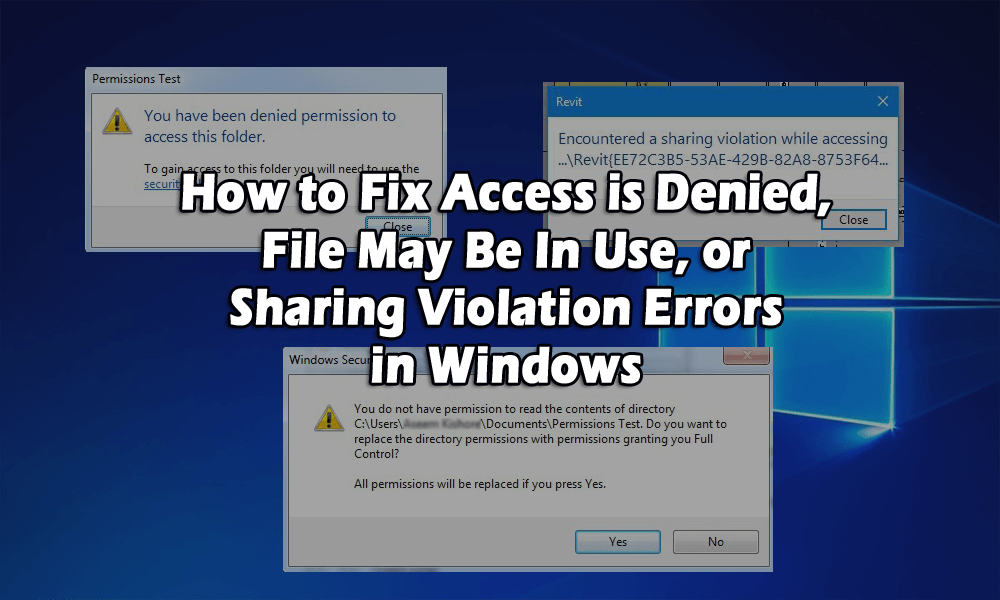
Olet ehkä poistanut tiedoston ja saanut Access is Denied -virheen ? Tai olet ehkä yrittänyt siirtää tai kopioida tiedoston tai kansion, mutta sait virheilmoituksen, että lähdetiedosto on käytössä ?
C en pääse tiedostoon. ehkä se on käytössä -virhe voi johtua useista syistä, koska sinulla ei ole tiedoston tai kansion omistusta tai et voi suorittaa tätä toimintoa, koska ohjelma tai käyttöjärjestelmä käyttää sitä parhaillaan.
Pääsyy on Estetty tai sinulla ei tällä hetkellä ole oikeutta käyttää tätä kansioviestiä , koska et ole tietokoneen järjestelmänvalvoja, joten ongelman korjaamiseksi tarvitset ensin järjestelmänvalvojan tilin.
Tässä artikkelissa saat täydelliset mahdolliset ratkaisut Access is Denied -virheen korjaamiseen ja pääset käyttämään tiedostoa.
Mitä tarkoitat käyttöoikeudella, että tiedosto saattaa olla käytössä tai jakamisrikkomusvirhe Windowsissa
Tämä virhe johtuu yleensä NTFS-oikeuksista, mutta ongelma voi ilmetä jopa silloin, kun käyttäjäprofiili on vioittunut. Joten päästäksesi käsiksi tiedostoon tai kansioon, sinulla on oltava tilisi käyttöoikeudet.
Ennen kuin aloitat mitään, yritä napsauttaa Jatka -painiketta, joka tulee automaattisesti näkyviin Windows 7:ssä tai Windows 8:ssa. Se antaa sinulle käyttäjätilin käyttöoikeudet kansioon niin kauan kuin olet järjestelmänvalvoja.
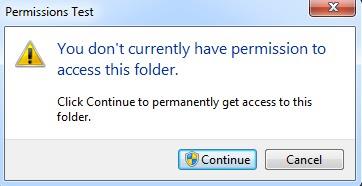
Jos saat Sinulta tämän kansion viestin käyttöoikeudet, kun olet painanut Jatka-painiketta, on selvää, että et ole kansion omistaja.
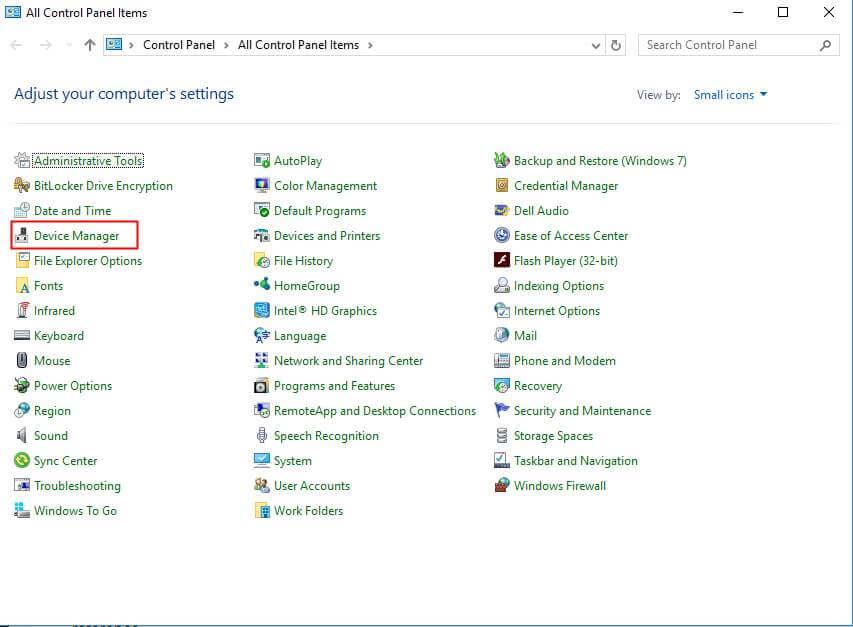
Kuinka korjaan pääsy estetty -virheen?
Sisällysluettelo
Korjaus 1: Ota tiedostot ja kansiot omistukseen Windowsissa
Omistuksen saaminen on melko pitkä prosessi, joka vaatii runsaasti aikaa ja kärsivällisyyttä. Voit tehdä sen noudattamalla alla olevia ohjeita:
- Aloita napsauttamalla tiedostoa tai kansiota valitsemalla Ominaisuudet ja siirtymällä Suojaus- välilehteen.
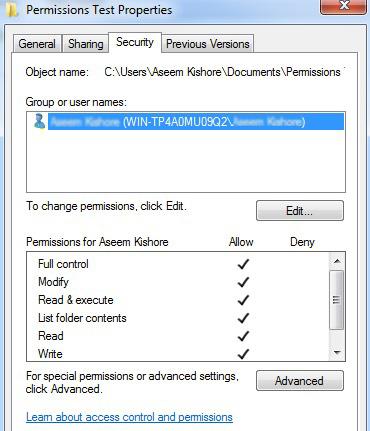
- Jos et löydä kansion ässää ja löydät viestin, jonka mukaan sinun on oltava järjestelmänvalvoja, jotta voit tarkastella tämän objektin suojausominaisuuksia.
- Siirry eteenpäin ja paina Jatka .
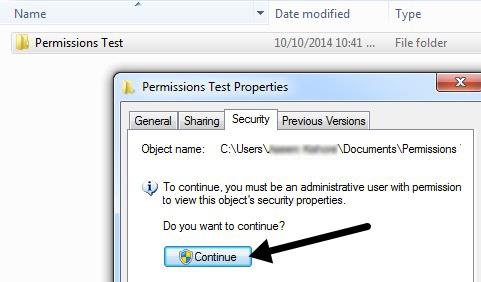
- Näet toisen valintaikkunan, jossa voit vaihtaa omistajaa.
- Valitse Muuta omistajaksi -ruudussa käyttäjätili tai Järjestelmänvalvojat.
- Kun olet valinnut tilisi, muista valita Korvaa omistaja alisäiliöissä ja objekteissa -ruutu.
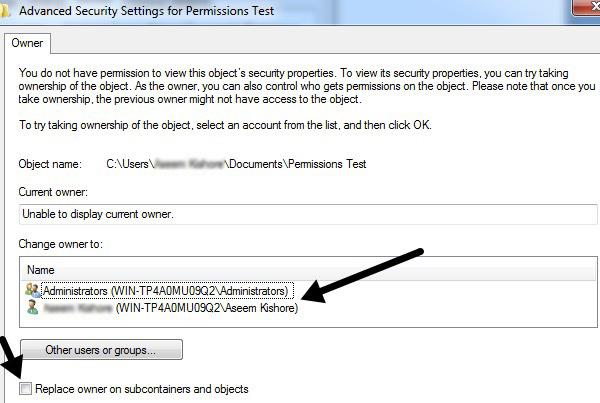
- Paina OK ja näet toisen viestin, jossa sanotaan, että sinulla ei ole oikeutta lukea sisältöä, haluatko korvata luvat ja haluat täyden hallinnan.
- Paina Kyllä .
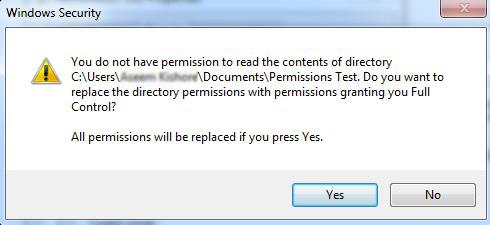
- Napsauta nyt OK muissa avoimissa ikkunoissa sulkeaksesi kaikki valintaikkunat.
- Älä muuta muita asetuksia tässä vaiheessa.
- Ensinnäkin, sulje kaikki avoimet valintaikkunat ja siirry Explorer-näyttöön.
- Napsauta nyt uudelleen hiiren kakkospainikkeella tiedostoa /kansiota ja valitse Ominaisuudet ja siirry Suojaus-välilehteen .
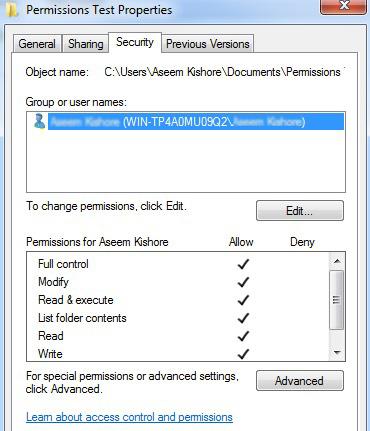
- Tässä vaiheessa pääset käsiksi tiedoston/kansion sisältöön, mutta on hyvä nollata lupa.
- Ja jos haluat, että Windowsin oletuskäyttöoikeuksia käytetään, noudata seuraavia vaiheita.
- Napsauta Lisäasetukset- painiketta sen jälkeen, kun napsautat Muuta käyttöoikeuksia .
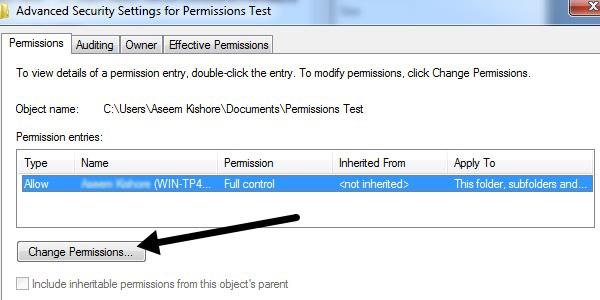
- Napsauta nyt Poista-painiketta ja poista kaikki äskettäin luetellut käyttöoikeudet.
- Tässä vaiheessa sen pitäisi olla käyttäjätilisi.
- Kun Listbox on tyhjä, valitse Sisällytä tämän objektin emoelementin perittävät käyttöoikeudet -ruutu .
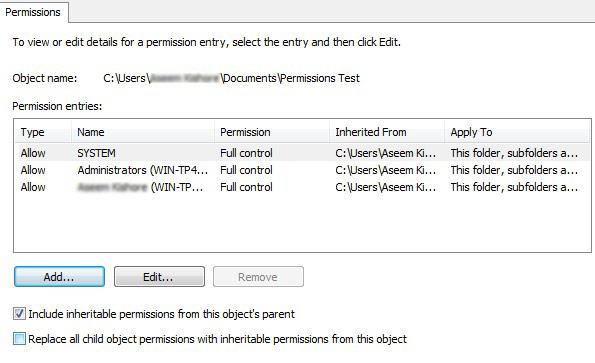
- Napsauta tämän jälkeen Käytä- painiketta, älä OK -painiketta.
- Löydät erilaisia merkintöjä Listboxista, mukaan lukien käyttäjätilisi.
- Oletuskäyttöoikeudet sisältävät JÄRJESTELMÄN ja järjestelmänvalvojat yleensä, joten on hyvä idea nollata se oikein.
- Jos kansio sisältää useita tiedostoja sisältäviä alikansioita, valitse Korvaa kaikki aliobjektin käyttöoikeudet tämän objektin periytyvillä käyttöoikeuksilla -ruutu .
- Sulje nyt kaikki valintaikkunat!
Kuten aiemmin kerrottiin, pääsy on estetty ja se johtuu myös joistakin ongelmista. Vioittunut käyttäjäprofiili voi myös olla syynä, joten sinun on luotava uusi käyttäjäprofiili ja yritettävä käyttää tiedostoa tai kansiota.
Toinen ongelma on salattu tiedosto, jonka vuoksi saat virheilmoituksen, jonka mukaan tiedostoa ei voi käyttää. ehkä se on käytössä.
- Tarkista, onko muut tiedostot salattuja, napsauttamalla hiiren kakkospainikkeella ja valitsemalla Ominaisuudet .
- Napsauta sen jälkeen Yleiset- välilehden Lisäasetukset -painiketta ja poista valinta Salaa sisältö suojataksesi tiedot -ruudusta.
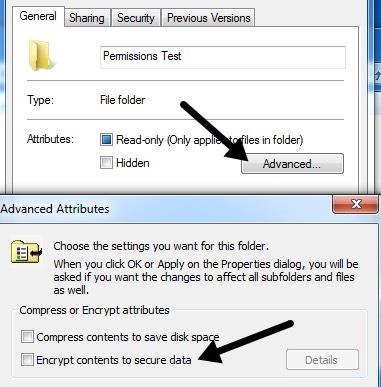
- Mutta jos joku muu on salannut tiedoston/kansion, et voi käyttää sitä ennen kuin sen salaus on purettu hänen tilillään.
- Mutta jos tiedosto on vioittunut, sinun on löydettävä ohjelmisto korruptoituneiden tiedostojen korjaamiseksi.
Korjaus 2: Käytössä oleva tiedosto tai jakamisvirhe
Se, että sinulta on evätty lupa käyttää tätä kansion virheilmoitusta, voi johtua jopa Windowsin jakamisen rikkomisesta , ja jos yllä oleva menetelmä epäonnistuu, kokeile seuraavaa toimenpidettä:
- Voit ladata tai asentaa ilmaisen ohjelman, joka tunnetaan nimellä Process Explorer Microsoftilta.
- Voit käyttää sitä etsimään, mitkä prosessit lukitsevat tiedoston.
- Napsauta nyt hiiren kakkospainikkeella suoritettavaa tiedostoa purkamisen jälkeen ja valitse Suorita järjestelmänvalvojana suorittaaksesi ohjelman. Älä ole huolissasi hulluista väreistä ja palkkeista, jotka siirtyvät ylös ja paina Etsi ja sitten Etsi kahva tai DLL .
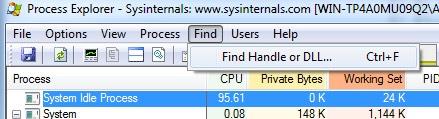
- Kirjoita tiedoston nimi kysymyspostilaatikkoon ja kirjoita haku. Sinun ei tarvitse kirjoittaa tiedoston koko nimeä, kirjoita vain osa siitä.
- Palauta nyt luettelo prosesseista, jotka tällä hetkellä lukittuvat tiedostoon.
- Monissa tapauksissa Notepad.exe on lukittu testiasiakirjalla.
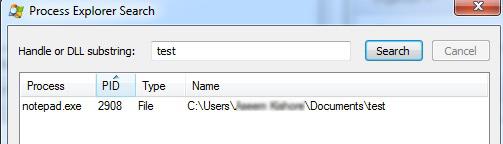
- Valitse kentässä oleva kohde ja sulje hakukenttä.
- Palaa nyt takaisin pääprosessin tutkijan näyttöön.
- Alareunassa on korostettu rivi, joka on polku tiedostoon, jonka olet valinnut hakukentässä.
- Napsauta vain hiiren kakkospainikkeella kyseistä riviä ja valitse Sulje kahva .
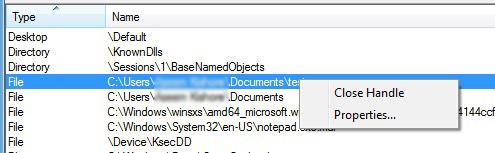
Sinun on toistettava sama toimenpide jokaiselle prosessille, jos hakukentässä on useampi kuin yksi prosessi,
Tässä vaiheessa voit poistaa tai muokata tiedostoa. Se on erittäin hyödyllinen ohjelma, kun saat seuraavan virheilmoituksen:
- Tiedostoa ei voi poistaa: Virhe 5 Pääsy estetty
- Tiedostojen jakamisen rikkomus
- Lähde- tai kohdetiedosto on käytössä
- Tiedosto on toisen ohjelman tai käyttäjän käytössä
- Varmista, että levy ei ole täynnä tai kirjoitussuojattu ja että tiedosto ei ole käytössä.
Mutta joissakin tapauksissa ohjelma ei toimi tuolloin, voit käyttää kolmannen osapuolen työkalua, joka pystyy ratkaisemaan kaikenlaiset PC-virheet.
Korjaus 3: Käytä tiedostoja komentokehotteen avulla
Sinulta on evätty lupa käyttää tätä kansiota virheilmoitus ei anna sinun käyttää tiettyjä kansioita, mutta on olemassa tapa välttää tämä ongelma.
Käyttäjien mukaan komentokehoteella järjestelmänvalvojana pääset mihin tahansa tietokoneesi kansioon.
Aloita komentokehote järjestelmänvalvojana seuraamalla ohjeita:
- Paina Windows- kuvaketta ja kirjoita cmd
- Napsauta hiiren kakkospainikkeella cmd ja valitse Komentorivi (järjestelmänvalvoja)
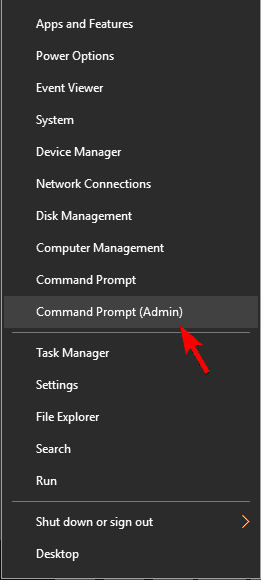
Kun komentokehote alkaa, voit käyttää ja kopioida tiedostoja kansiosta, joka aiheuttaa ongelman.
Korjaus 4: Sulje jaetun kansion istunnot
Monet käyttäjät näkevät edelleen "sinulta on evätty lupa käyttää tätä kansiota" -virheilmoitus jopa omistajuusasetusten muuttamisen jälkeen. Yritä siinä tapauksessa sulkea jaetun kansion istunto.
Tee se seuraavasti:
- Paina Windows + X -valikkoa
- napsauta tietokoneen hallintaa
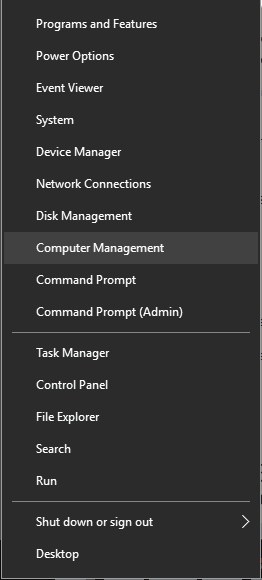
- Siirry kohtaan järjestelmätyökalut> jaettu kansio> istunto
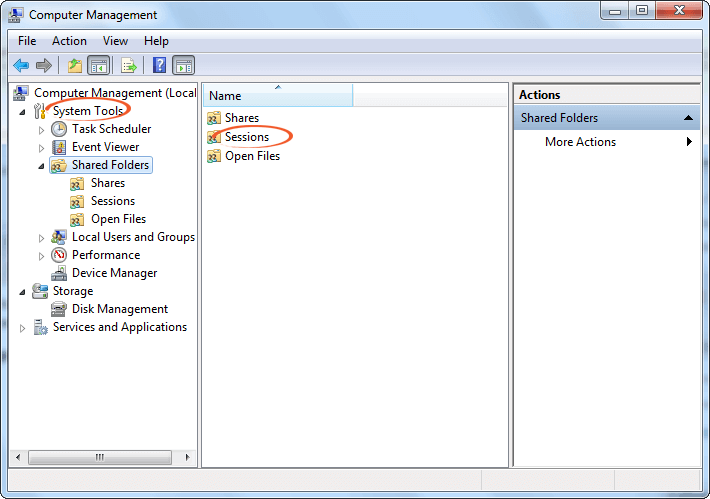
- Kaikki käytettävissä olevat istunnot näkyvät edessäsi.
- Napsauta niitä hiiren kakkospainikkeella ja valitse sulje istunto
- Vasemmasta paneelista voit myös valita Katkaise kaikki istunnot -vaihtoehdon
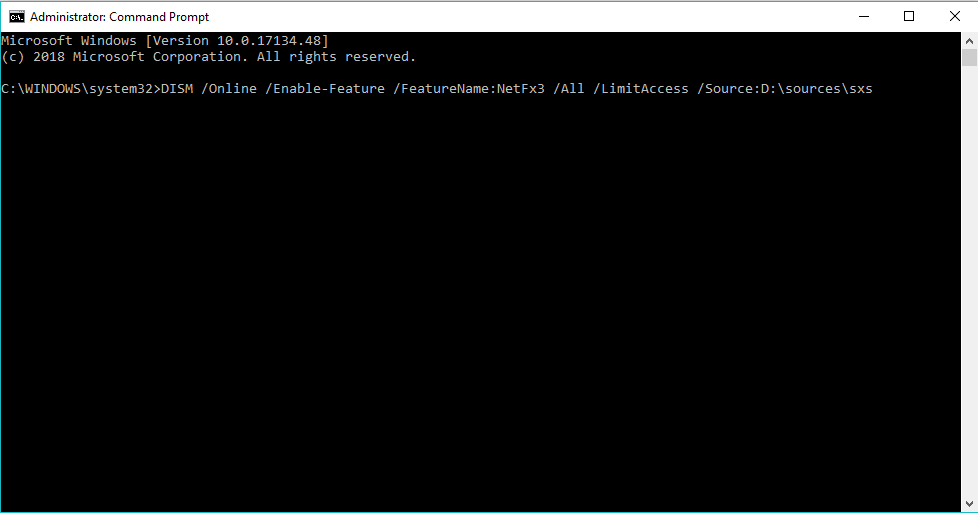
Sulje nyt tietokoneen hallinta ja katso, onko ongelma ratkaistu vai ei.
Korjaus 5: Lisää käyttäjätili ja luo uusi ryhmä
Pääsy estetty -virheen voittamiseksi voit luoda uuden ryhmän ja luovuttaa kansion omistukseen. Noudata ohjeita lisätäksesi tili ja luodaksesi uuden ryhmän:
- Paina Windows + R- näppäintä
- Kirjoita lusrmgr. msc ja napsauta OK
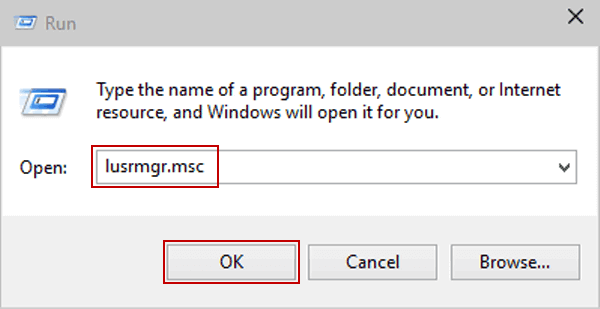
- Valitse Ryhmät kohdasta paikalliset käyttäjät ja ryhmät Windows
- Napsauta hiiren kakkospainikkeella Ryhmät ja valitse Uusi ryhmä

- Näkyviin tulee Windows nimeltä Uusi ryhmä, täytä tyhjä ruutu ja napsauta Lisää- painiketta
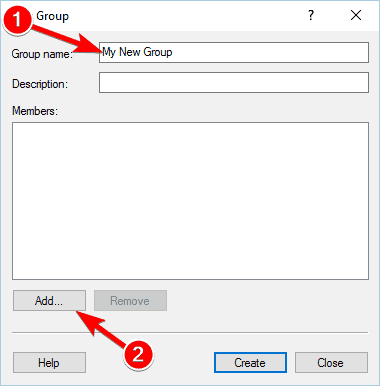
- Kirjoita käyttäjänimi kohtaan Anna valittavien objektien nimet
- Napsauta tarkista nimiä nähdäksesi, ovatko ne voimassa
- Napsauta OK
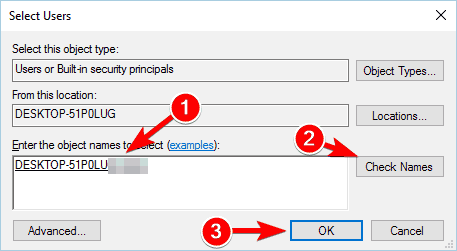
- Napsauta nyt Luo- painiketta luodaksesi uuden ryhmän ja sulje Windows
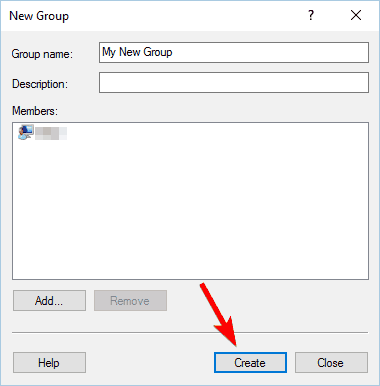
Kun olet luonut uuden ryhmän, sinun on nyt tehtävä joitakin muutoksia ongelman aiheuttavan kansion omistajuusasetuksiin . Noudata edellä mainittua ensimmäistä ratkaisua, joka ratkaisee virheen ja korjaa vioittuneet tiedostot .
Korjaus 6: Käytä TakeOwnerShipEXiä
Tämä on kolmannen osapuolen työkalu, joka voi ratkaista virheilmoituksen " sinulta on evätty lupa käyttää tätä kansiota " ja antaa sinun siirtää tietokoneesi toisen kansion omistajuuden.

- Valitse kansio, jossa ongelma on, ja napsauta OK
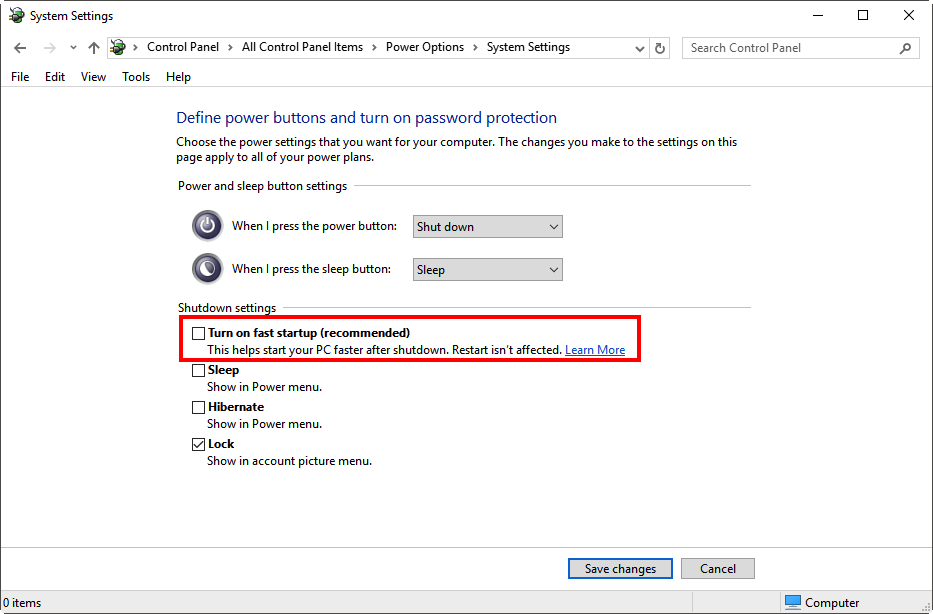
Kun se on tehty, näet näytöllä viestin, joka osoittaa, että ongelma on ratkaistu.
FAQ: Lisätietoja Access is Denied -virheestä
1 - Mikä aiheuttaa Access Denied -virheen Windows 10:ssä?
Pääsy estetty -virheen pääasiallinen syy on NTFS-oikeudet , mutta on myös muita syitä, kuten vioittunut käyttäjäprofiili, tiedosto, jota yrität käyttää, on salattu tai jos tiedosto on käytössä .
2 - Kuinka korjaan virheen Pääsy on estetty Windows 10 -kiintolevylle?
Jos et pysty käyttämään kiintolevyäsi ja pääsy estetty -virheilmoitus, yritä vaihtaa lupaa tai omistajaa, varmista, että annat käyttäjätilillesi täyden hallinnan, jotta voit käyttää kiintolevyosiota . Tai muuten voit myös kokeilla muita ratkaisuja, kuten:
- Muuta jakamisasetuksia
- Tarkista, onko rekisteri estänyt USB-asemat
- Poista virustorjunta käytöstä, koska se saattaa estää kiintolevyn
3 - Miten korjaan sen, että sinulta on evätty lupa käyttää tätä kansiota?
No, on olemassa useita ratkaisuja, jotka auttavat sinua korjaamaan virheen, seuraa niitä yksitellen:
- Muuta kansion omistajuutta.
- Käytä TakeOwnershipEx.
- Muokkaa rekisteriäsi.
- Sulje jaetun kansion istunnot.
- Kopioi kansio toiseen paikkaan.
- Käytä tiedostoja komentokehotteella.
- Poista virustorjuntaohjelma käytöstä
Helppo ratkaisu Accessin korjaamiseen on estetty virhe Windows 10:ssä
On arvioitu, että virheestä estetty Access ei voi käyttää tiedostoa. ehkä se on käytössä on korjattu annetuilla ratkaisuilla. Vaikka olen maininnut yllä olevat ratkaisut tässä artikkelissa, jotka varmasti auttavat sinua korjaamaan, sinulla on evätty lupa käyttää tätä kansion virheilmoitusta.
Mutta jos järjestelmäsi toimii annettujen ratkaisujen jälkeen hitaasti, roikkuu tai jäätyy, tai pääsy estetty -virhe ei vieläkään korjaannu, kannattaa skannata järjestelmä PC Repair Tool -työkalulla . Tämä korjaustyökalu ratkaisee kaikenlaiset tietokoneeseen liittyvät ongelmat, kuten DLL-virheet , päivitysvirheet, rekisterivirheet, ajonaikaiset virheet ja muut tietokonevirheet.
Se myös korjaa vioittuneet, vaurioituneet ja käyttökelvottomat tiedostot ja parantaa tietokoneesi suorituskykyä.
Hanki PC Repair Tool korjataksesi pääsy estetty Windows 10
Johtopäätös
No, siinä kaikki Pääsy estetty -virheestä . Olen maininnut ratkaisut virheilmoituksen vianmääritykseen, kun sinulta on evätty lupa käyttää tätä kansiota.
Suorita korjaukset huolellisesti askel askeleelta. Vaikka korjaukset ovat hieman pitkiä, noudata sitä erittäin huolellisesti. Se on helppo suorittaa, sinun on vain oltava kärsivällinen ja ongelmasi ratkaistaan.
![Xbox 360 -emulaattorit Windows PC:lle asennetaan vuonna 2022 – [10 PARHAAT POINTA] Xbox 360 -emulaattorit Windows PC:lle asennetaan vuonna 2022 – [10 PARHAAT POINTA]](https://img2.luckytemplates.com/resources1/images2/image-9170-0408151140240.png)
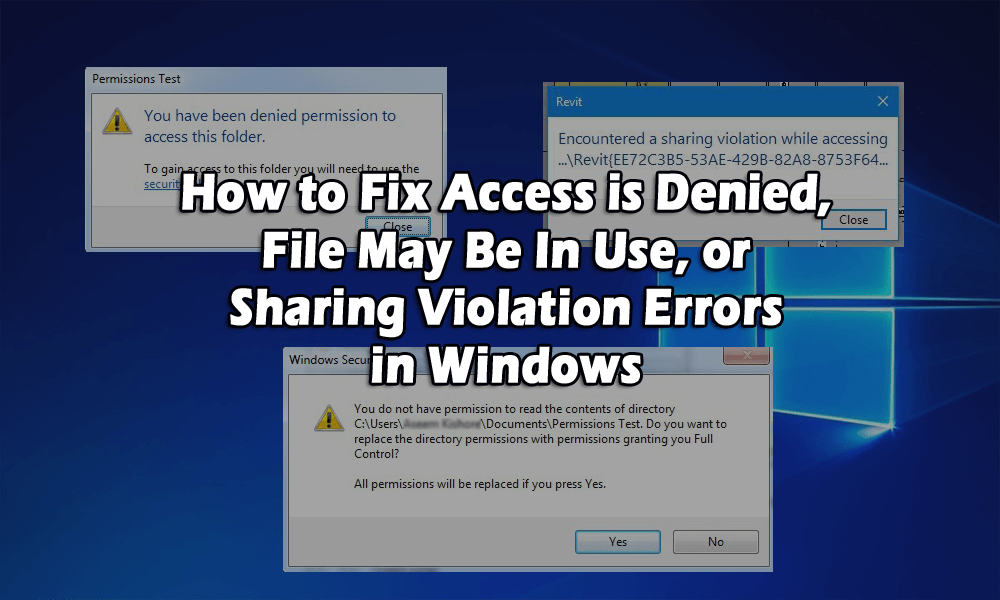
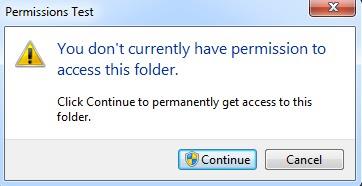
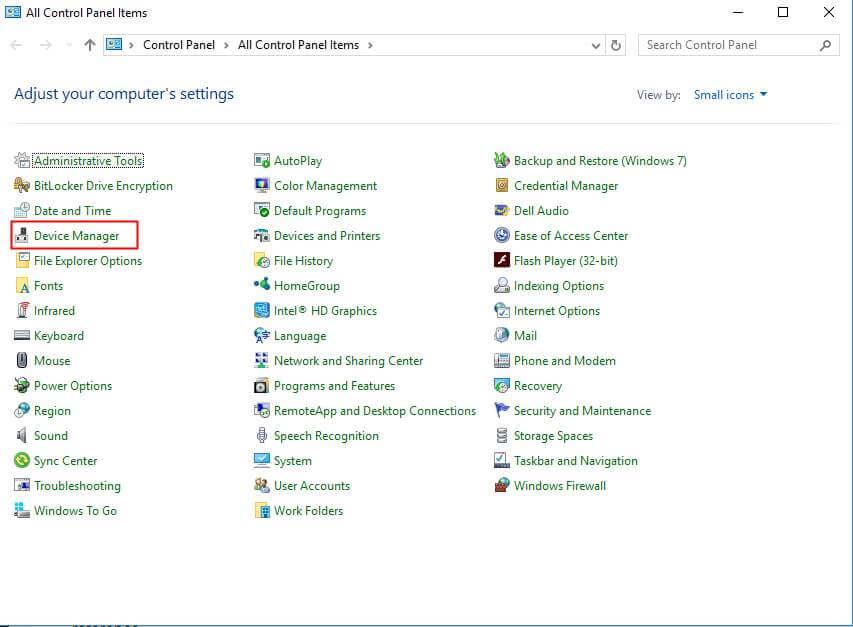
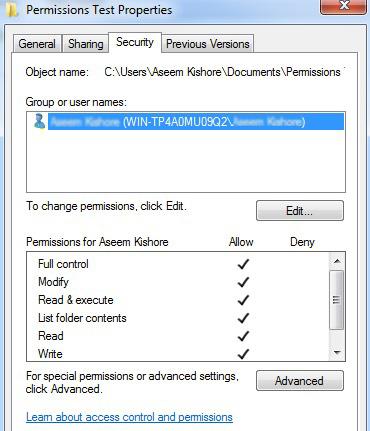
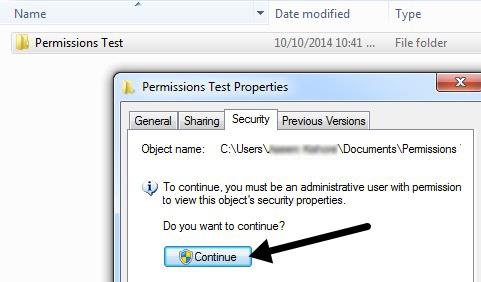
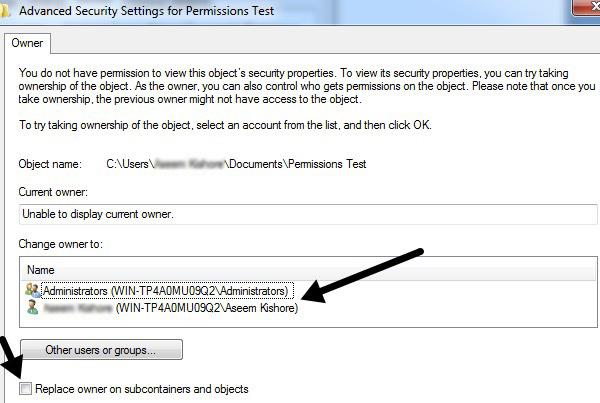
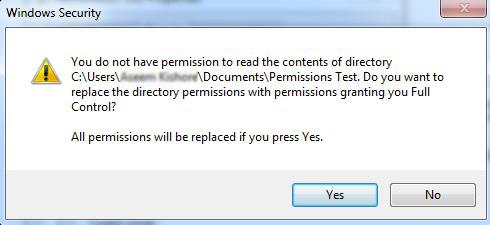
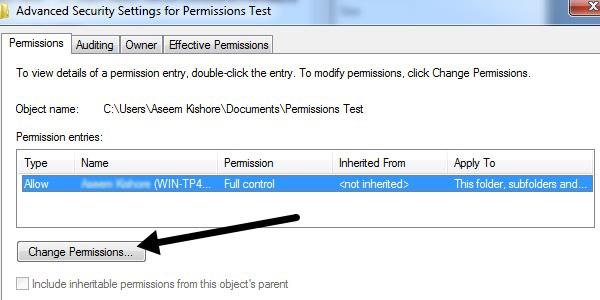
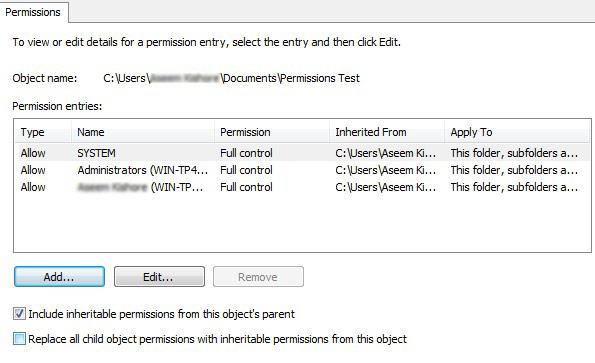
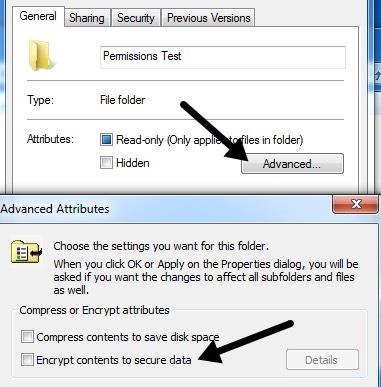
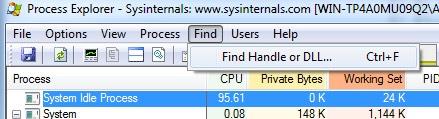
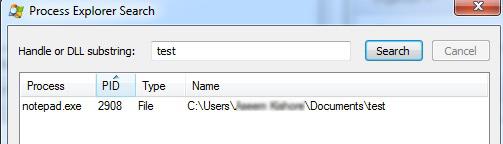
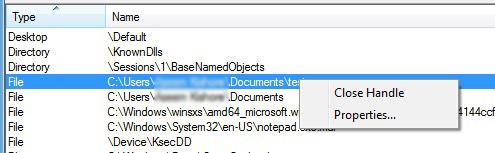
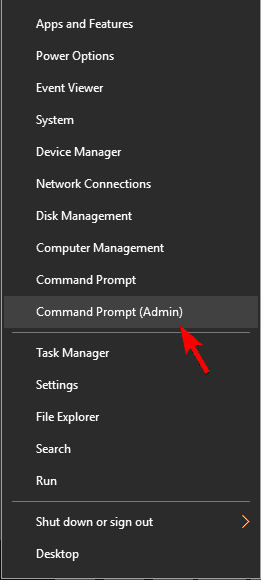
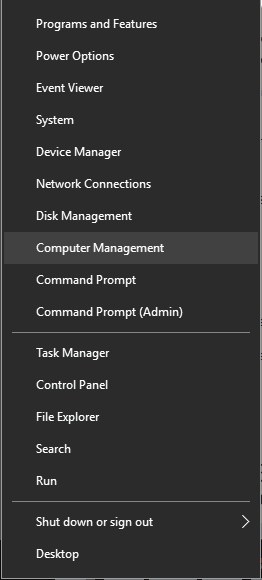
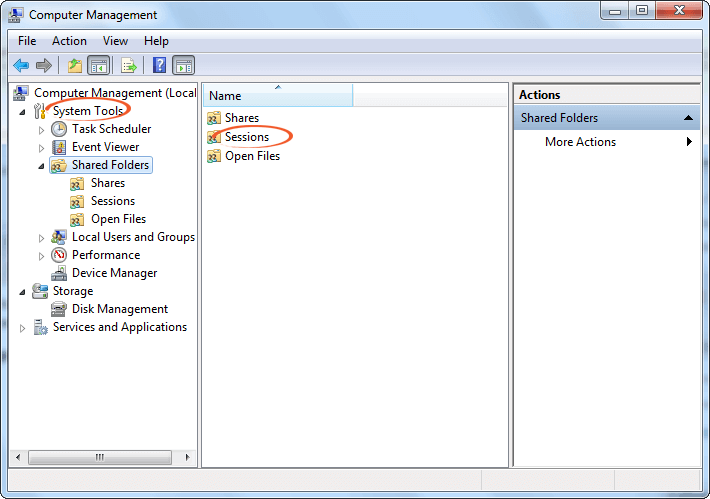
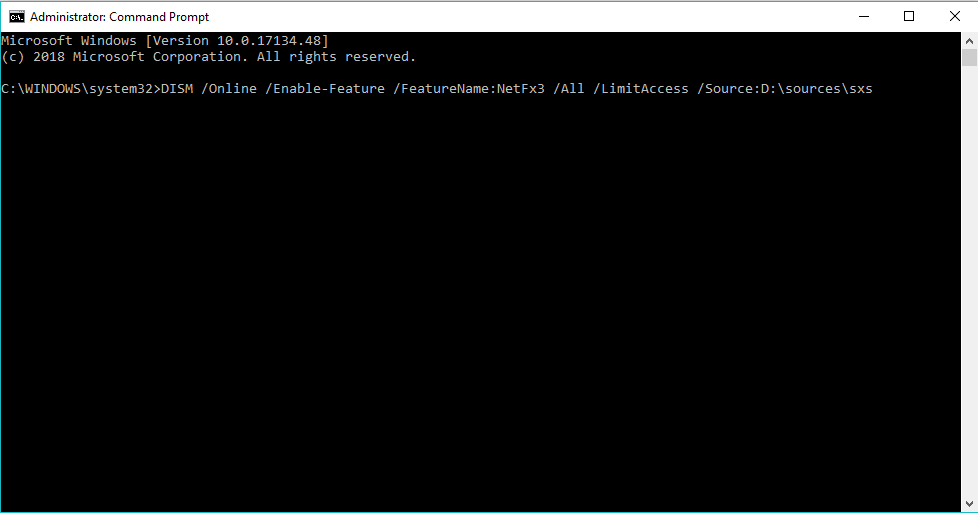
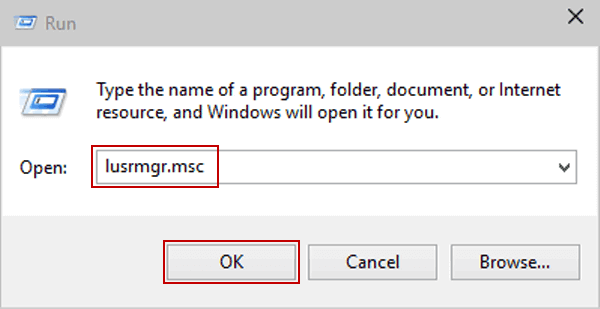

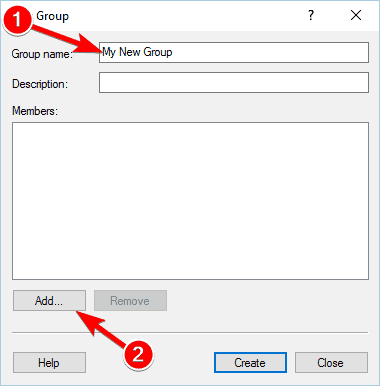
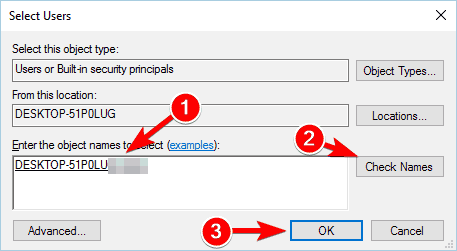
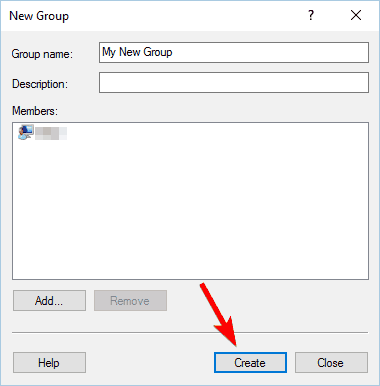

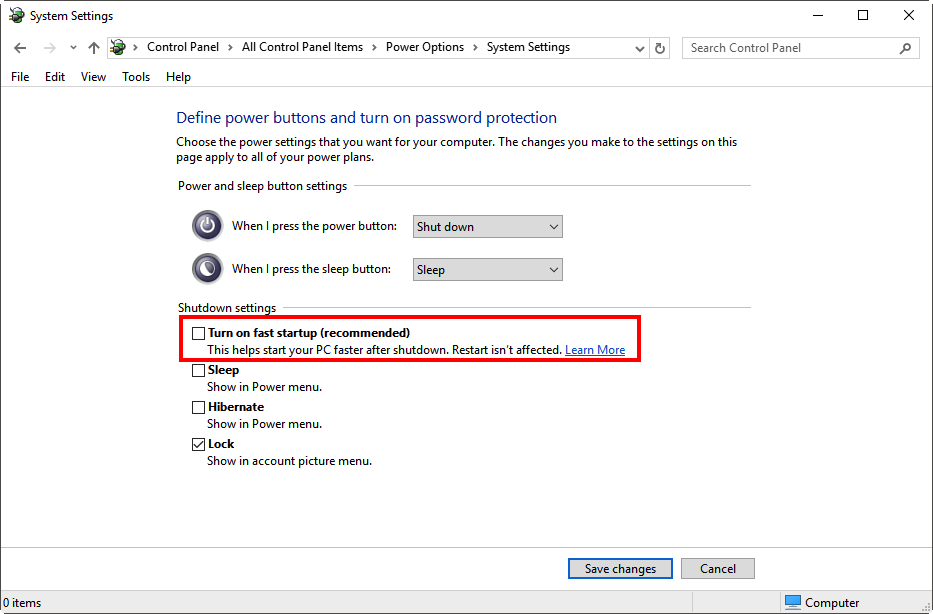
![[100 % ratkaistu] Kuinka korjata Error Printing -viesti Windows 10:ssä? [100 % ratkaistu] Kuinka korjata Error Printing -viesti Windows 10:ssä?](https://img2.luckytemplates.com/resources1/images2/image-9322-0408150406327.png)




![KORJAATTU: Tulostin on virhetilassa [HP, Canon, Epson, Zebra & Brother] KORJAATTU: Tulostin on virhetilassa [HP, Canon, Epson, Zebra & Brother]](https://img2.luckytemplates.com/resources1/images2/image-1874-0408150757336.png)

![Kuinka korjata Xbox-sovellus, joka ei avaudu Windows 10:ssä [PIKAOPAS] Kuinka korjata Xbox-sovellus, joka ei avaudu Windows 10:ssä [PIKAOPAS]](https://img2.luckytemplates.com/resources1/images2/image-7896-0408150400865.png)
